Серверная операционная система Microsoft Windows 2003
Добавление реплик к логическому имени (ссылке) DFS
Если в сети работает несколько серверов, появляется возможность создать отказоустойчивую схему хранения важной информации с помощью реплик — альтернативных целевых объектов (targets), связанных с доменным корнем DFS или некоторой ссылкой. Процедура создания реплик одинакова для корня и всех нижележащих ссылок.
Для того чтобы настроить автоматическую репликацию альтернативных папок, необходимо располагать их в NTFS-томах на компьютерах под управлением Windows Server 2003.
Воспользуемся уже рассмотренной структурой и создадим реплику, хранящуюся на некотором другом компьютере домена, для имеющейся ссылки CommonFiles. Для подключения к некоторой ссылке альтернативного общего ресурса:
1. Установите указатель мыши на ссылку, с которой нужно связать еще один общий ресурс, и нажмите правую кнопку. В появившемся контекстном меню выберите команду
New Target (Создать реплику).
2. В появившемся окне (рис. 8.28) укажите UNC-имя общей папки и нажмите кнопку
ОК. В случае необходимости для поиска нужного общего ресурса можно воспользоваться кнопкой
Browse (Обзор). Если синхронизация (репликация) информации между альтернативными ресурсами будет выполняться вручную или каким-то особым образом, или вы хотите настроить репликацию позднее, снимите устанавливаемый по умолчанию флажок
Add this target to the replication set (Добавить папку в набор объектов репликации). В противном случае после нажатия кнопки
ОК вы увидите запрос о настройке процесса репликации (рис. 8.29) — нажмите кнопку
Yes (Да). Запустится мастер Configure Replication Wizard (Мастер настройки репликации).
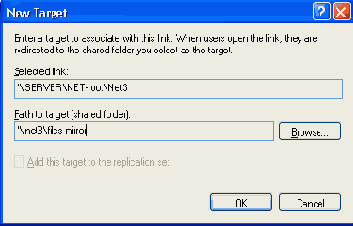
Рис. 8.28. Окно создания новой реплики

Рис. 8.29. Предупреждение о необходимости настройки репликации для альтернативного ресурса
3. Сначала мастер попросит вас указать, какая из альтернативных папок будет использоваться в качестве "мастер-копии" (рис. 8.30): содержимое этой папки будет скопировано в другую папку, которая должна быть пустой (ее текущее содержимое будет удалено в специальную папку, а потом удалено). В колонке
Staging Folder указано местоположение рабочих областей для временного хранения реплицируемой информации. По умолчанию система выбирает локальные диски, отличные от тех, на которых хранятся общие папки, связанные с выбранной ссылкой DFS. Нажав кнопку
Staging, вы может изменить эти настройки и выбрать более подходящие на ваш взгляд.
4. На следующей странице мастера нужно выбрать топологию репликации и нажать кнопку
Finish (Готово). Имеются следующие виды репликации ссылок
DFS:
- Ring (Кольцо) — все реплики обмениваются информацией с двумя соседними;
- Hub and spoke (Звезда) — выделяется основная реплика, с которой обмениваются информацией все остальные реплики;
- Full mesh (Сеть) — все реплики общаются друг с другом;
- Custom (Пользовательская) — все пары реплик ("от сервера — к серверу") настраиваются администратором вручную.

Рис. 8.30. Окно выбора источника репликации и местоположения рабочих областей
5. Топологию и другие параметры репликации альтернативных ресурсов можно изменить в любой момент, открыв окно свойств соответствующей ссылки DPS и перейдя на вкладку
Replication (см. рис. 8.33).
После создания реплики ссылки около ее имени в окне оснастки
Distributed File System появляется специальный значок (рис. 8.31). В контекстном меню альтернативных папок появляются команды, с помощью которых можно проверить состояние выбранной реплики, временно запретить и снова разрешить ее (например, при переконфигурировании целевого сервера), а также запретить репликацию между целевыми папками.
Перед удалением одной из альтернативных папок сначала запретите репликацию между ними.

Рис. 8.31. Альтернативные общие ресурсы (реплики) и управление ими
Принудительно запустить репликацию, выполняемую службой File Replication Service, можно с помощью следующей команды:
ntfrsutl poll /now netdc2, где netdc2 — имя нужного сервера. (Утилита NtfrsUtl.exe входит в состав пакета Support Tools.) При этом начинается репликация всех наборов данных FRS, хранящихся на указанном сервере, включая содержимое тома SYSVOL, если этот сервер является контроллером домена. Просмотреть конфигурацию
этих наборовможно при помощи команды ntfrsutl sets
<имяСервера>.
Не начинайте никаких изменений конфигурации DFS до тех пор, пока не произойдет полная репликация всех реплик. Служба File Replication Service довольно "инертна", и, приведя ее в "неопределенное" состояние, вы рискуете нарушить функционирование всего домена.
Если процесс репликации между альтернативными ресурсами, связанными со ссылкой DFS, завершился успешно, то в журнале File Replication Service на соответствующих серверах должно появиться сообщение, пример (фрагмент) которого приведен ниже.
Event Type: Warning Event Source: NtFrs Event ID: 13509 User: N/A Computer: NETDC1 Description: The File Replication Service has enabled replication from NETDC2 to NETDC3 for c:\link-rairror after repeated retries.
Как видно, в сообщении указана пара серверов и папка, участвующие в процессе репликации.
Когда пользователь подключается к общему ресурсу, представленному корнем DFS или одной из ссылок, в окне свойств этого ресурса он увидит новую вкладку —
DFS (рис. 8.32), на которой он может проверить состояние реплики (кнопка
Check Status), выбрать активную реплику (кнопка Set
Active), отмеченную галочкой в красном кружке, и узнать, с какими общими сетевыми папками связан данный объект DFS.
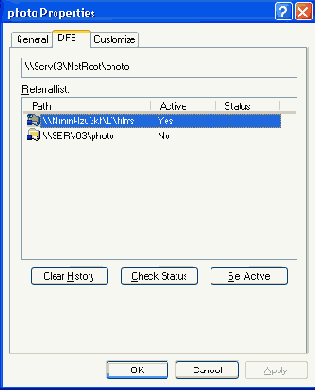
Рис. 8.32. Окно свойств файлового ресурса, представленного ссылкой DFS, имеющей две реплики